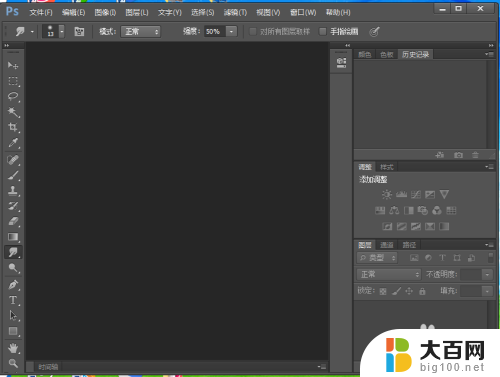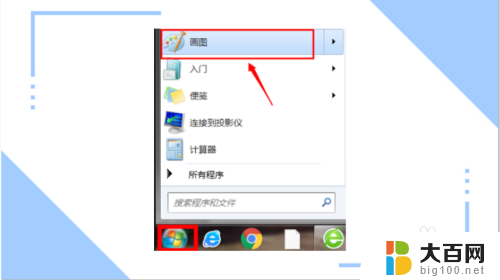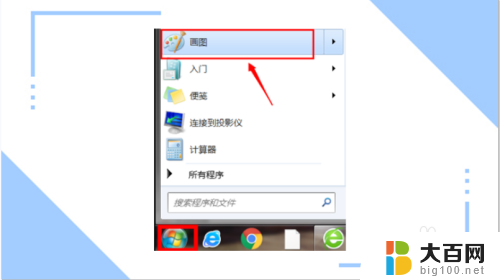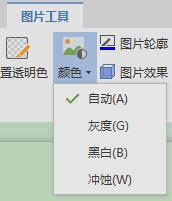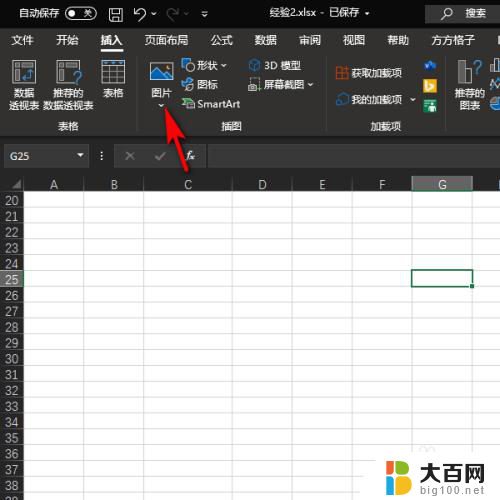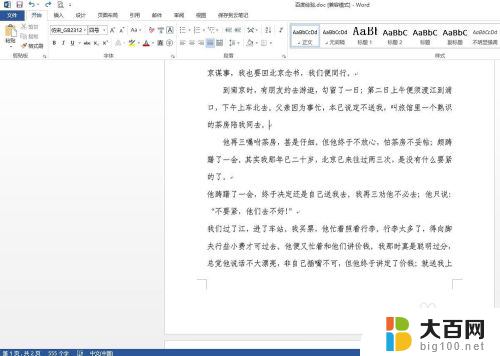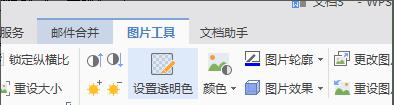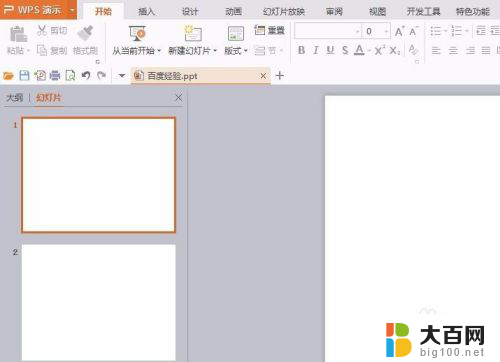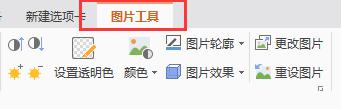wps怎么更改图片背景颜色 WPS如何在照片中更改背景底色
更新时间:2023-12-11 16:45:06作者:xiaoliu
在现代社交媒体和数字化时代,许多人喜欢在照片中进行各种编辑和修饰,以增添个性和创意,而改变照片背景底色是其中一种常见的编辑方式。有许多软件可以实现这个功能,其中WPS作为一款功能强大的办公软件,也提供了更改图片背景颜色的选项。通过WPS,用户可以轻松地选择并更改照片中的背景底色,使得图片更加生动、个性化。本文将介绍如何在WPS中进行这个操作,并提供一些技巧和注意事项,让您能够快速上手,轻松编辑出一张独特的图片。
操作方法:
1.首先呢,我们要新建一个WPS表格。点击上方导航栏的插入,选择图片,选择本地图片,如图所示。
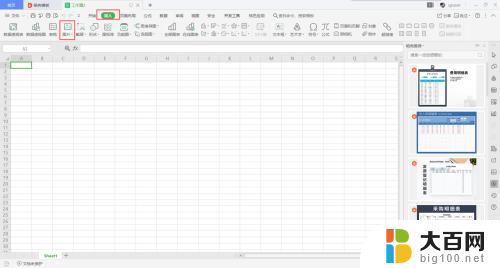

2.将要更换背景的图片插入到表格中去,注意插入图片的大小。WPS可能会对图片进行智能压缩,所以尽量选择品质高的图片。
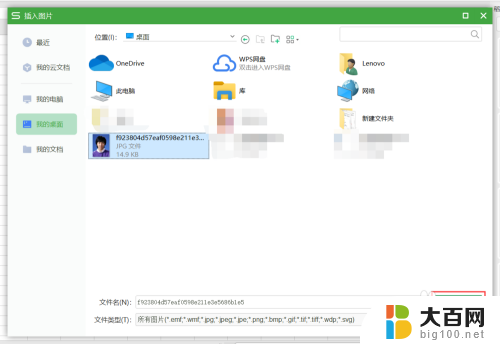
3.我们在图片工具里选择设置透明色选项,点击图片的背景,此时图片背景就会变成透明的。

4.接着在上方导航栏点击开始,接着点击填充颜色。选择一个想换的背景,点击一下就可以了,它就会自动更换。
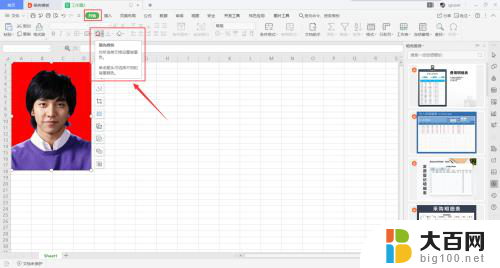
以上就是如何更改图片背景颜色的全部内容,如果遇到这种情况,你可以按照以上操作解决问题,非常简单快速,一步到位。